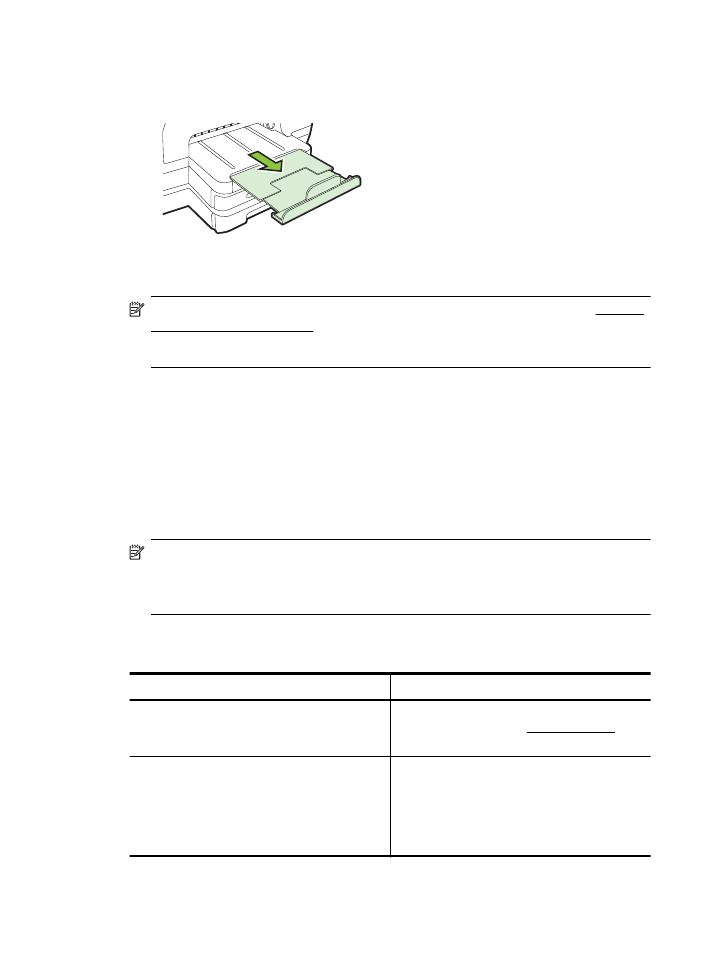
Konfigurera fack
Anmärkning Fack 2 är ett extra tillbehör. För beställningsinformation, se Beställa
förbrukningsmaterial online.
För att konfigurera fack måste fack 2 vara installerat och aktiverat.
Skrivaren hämtar som standard material från fack 1. Om fack 1 är tomt hämtar
skrivaren material från fack 2 (om det har installerats och papper är påfyllt). Du kan
ändra denna standardåtgärd med följande funktioner:
•
Låsa fack: Använd den här funktionen när du vill skydda specialmaterial, t.ex.
papper med brevhuvuden eller förtryckta blanketter, från att användas av
misstag. Om skrivaren får slut på material när ett dokument skrivs ut använder
inte skrivaren material från ett låst fack för att slutföra utskriftsjobbet.
•
Standardfack: Använd den här funktionen om du vill ange det primära fack som
skrivaren ska hämta material från.
Anmärkning För att kunna använda inställningar för facklås och standardfack
måste du markera alternativet för automatiskt val av fack i skrivarprogramvaran.
Om skrivaren används i ett nätverk gäller inställningen för standardfack för alla som
använder skrivaren.
Fack 2 ska endast användas för vanligt papper.
I följande tabell finns förslag på hur du kan använda facken.
Jag vill ...
Följ stegen nedan
Fylla på båda facken med samma material
och att skrivaren väljer papper från ett fack om
det andra är tomt.
•
Fyll på material i fack 1 och fack 2. Mer
information finns i Fylla på material.
•
Kontrollera att facklås är inaktiverat.
Ha både specialmaterial (t.ex. brevpapper)
och vanligt papper i facken.
•
Fyll på specialpapper i fack 1 och
vanligt papper i fack 2.
•
Kontrollera att standardfacket har ställts
in på fack 2.
•
Kontrollera att facklås är inställt på fack
1.
Installera tillbehören
21
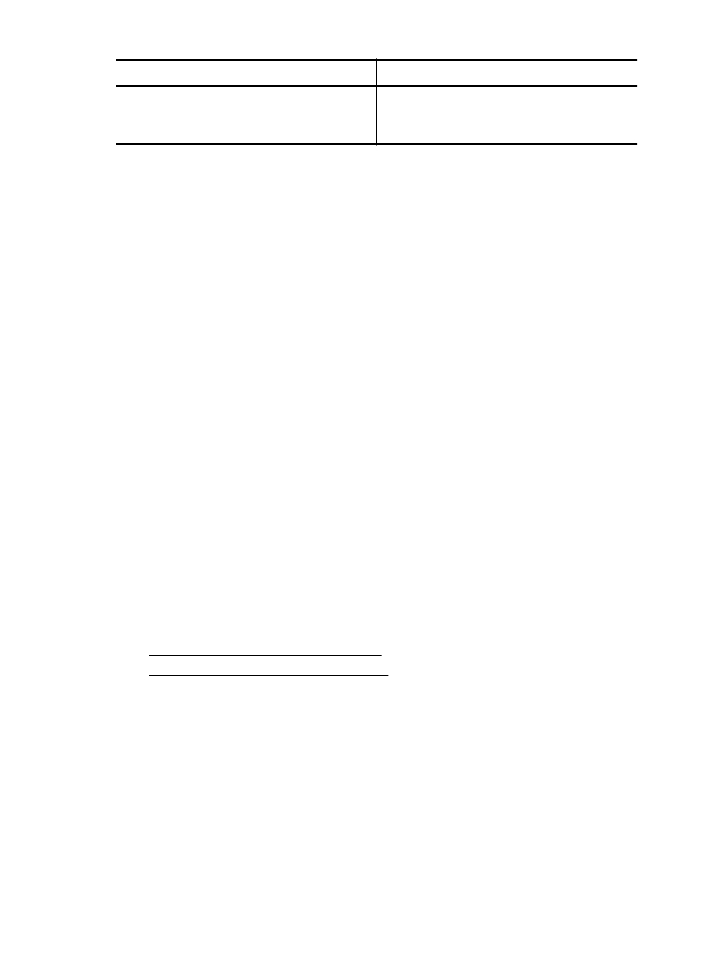
Jag vill ...
Följ stegen nedan
Fylla på papper i båda facken men skrivaren
ska välja papper från ett visst fack först.
•
Fyll på papper i fack 1 och fack 2.
•
Kontrollera att rätt fack har ställts in som
standardfack.
Konfigurera facken
1.
Kontrollera att skrivaren är påslagen.
2.
Gör något av följande:
Inbäddad webbserver
▲
Klicka på fliken Inställn. och klicka på Pappershantering i panelen till
vänster.
Skrivardrivrutin (Windows)
Om du vill konfigurera standardfacket gör du följande:
a.
Klicka på Start och klicka sedan på Skrivare eller Skrivare och fax eller
Enheter och skrivare.
-Eller-
Klicka på Start, klicka på Kontrollpanelen och dubbelklicka sedan på
Skrivare.
b.
Högerklicka på skrivarikonen och klicka sedan på Skrivaregenskaper eller
Utskriftsinställningar.
c.
Klicka på fliken Papper/kvalitet.
d.
I gruppen Fackval väljer du önskat fack i listrutan Papperskälla.
HP Printer Utility (Mac OS X)
▲
Klicka på Pappershantering på panelen Skrivarinställningar.
3.
Klicka på OK eller Verkställ när du har ändrat inställningarna för fack.